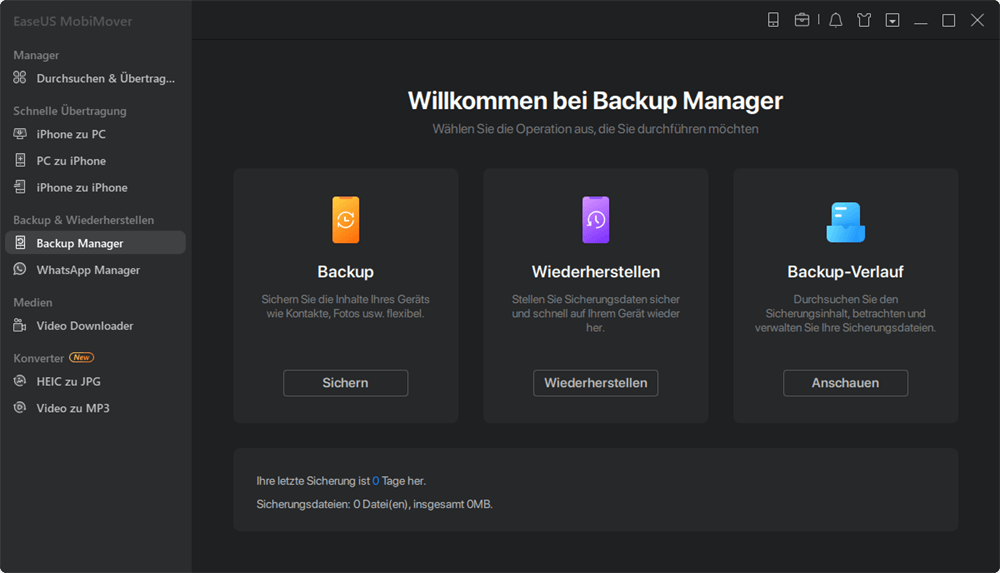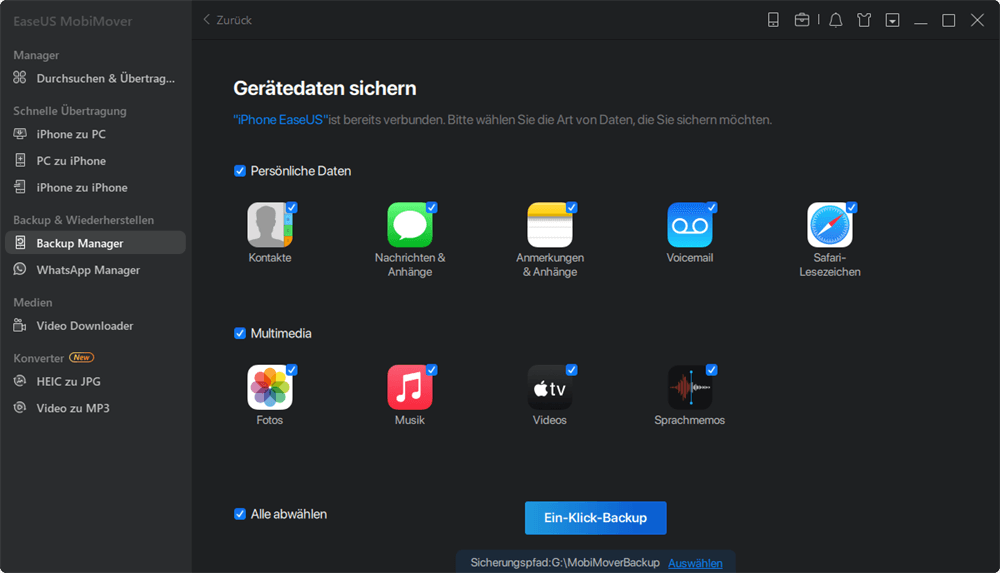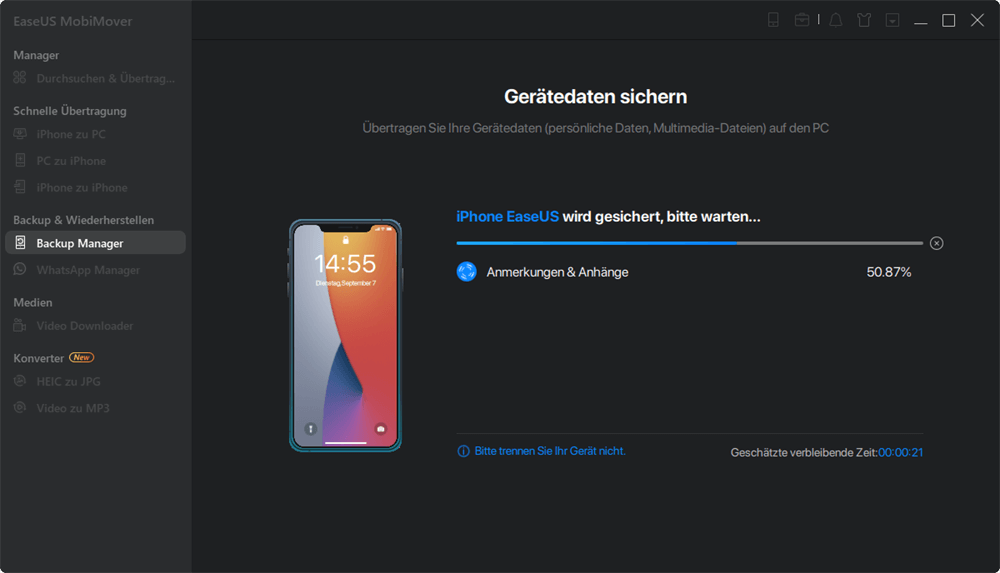Zusammenfassung:
Das Sichern eines iPhones auf einer externen Festplatte unter Windows 11 ist keine schwierige Aufgabe. Obwohl iTunes und iCloud in einem solchen Fall nicht helfen, gibt es ein zuverlässiges iPhone-Backup-Tool - EaseUS MobiMover, das gut funktioniert, um ein Backup eines iPhones auf einer externen Festplatte zu erstellen.
- Hauptinhalt:
- Sicheres iPhone-Backup-Tool - EaseUS MobiMover
- So sichern Sie das iPhone auf einer externen Festplatte unter Windows 11
- Das Endergebnis
Apples Lösung zum Sichern eines iPhones unter Windows verwendet iTunes. iTunes hat jedoch seinen Standard-iPhone-Sicherungsspeicherort und Sie dürfen ihn nicht ändern. Wenn Sie also ein iPhone auf einer externen Festplatte unter Windows 11 sichern möchten, ist iTunes kein perfekter Ausweg, ganz zu schweigen von iCloud, das Ihre Daten im Cloud-Speicher sichert.
Um ein iPhone auf einer externen Festplatte unter Windows 11 zu sichern, ist es ratsam, eines der vielen iPhone-Backup-Tools von Drittanbietern zu verwenden, z. B. EaseUS MobiMover.
Sicheres iPhone-Backup-Tool - EaseUS MobiMover
Obwohl es hauptsächlich als iPhone-Datenübertragungstool funktioniert, eignet sich EaseUS MobiMover auch gut als iPhone-Backup-Tool, als WhatsApp-Manager und als HEIC-Konverter. Genauer gesagt, hier sind die wesentlichen Funktionen von EaseUS MobiMover:
iPhone-Datenübertragung: Es hilft, Fotos, Videos, Musik, Klingeltöne, Kontakte und mehr zwischen einem iPhone/iPad/iPod touch und einem PC/Mac oder zwischen zwei iDevices zu übertragen. Wenn Sie Fotos von einem iPhone auf ein anderes übertragen, Musik auf ein iPhone laden oder Textnachrichten von einem iPhone auf einen Computer herunterladen möchten, können Sie all dies mit EaseUS MobiMover erledigen.
iPhone-Backup: Sie können den iPhone-Backup-Speicherort beliebig ändern und so ein iPhone, iPad oder iPod touch problemlos auf einer externen Festplatte sichern. Im Gegensatz zu iTunes und iCloud, die alles auf Ihrem iDevice sichern, können Sie Ihre Gerätedaten auf einmal oder selektiv sichern. Somit bietet es flexiblere Lösungen für Sie, um ein Backup Ihres iPhones zu erstellen. Wenn es um iPhone-Backups geht, werden Fotos, Videos, Kontakte und viele andere Dateitypen unterstützt.
WhatsApp-Verwaltung: Als eine der am häufigsten verwendeten Apps für soziale Netzwerke sind WhatsApp-Nachrichten immer wertvoll für Sie. Aus diesem Grund möchte EaseUS MobiMover Ihnen helfen, WhatsApp-Nachrichten und -Anhänge zu übertragen, zu sichern und wiederherzustellen.
HEIC-Konvertierung: HEIC wird von Windows nicht nativ unterstützt und ist möglicherweise nicht mit einigen Programmen kompatibel. Dann müssen Sie HEIC in JPG konvertieren, damit Sie Ihre iPhone-Fotos auf verschiedenen Geräten und Programmen anzeigen und verwenden können.
Kurz gesagt, mit EaseUS MobiMover können Sie nicht nur Ihr iPhone auf einer externen Festplatte unter Windows 11 sichern, sondern auch viele andere Dinge tun, um Ihre iPhone-Inhalte besser zu verwalten. Zögern Sie nicht, es zu versuchen.
So sichern Sie das iPhone auf einer externen Festplatte unter Windows 11
Es ist kein komplexer Schritt erforderlich, um ein iPhone auf einem externen Laufwerk unter Windows zu sichern. Alles, was Sie tun müssen, ist, den Sicherungsspeicherort in einen Ordner auf der externen Festplatte zu ändern, bevor die Sicherung beginnt.
So sichern Sie ein iPhone auf einer externen Festplatte unter Windows 11:
Schritt 1. Verbinden Sie Ihr iPhone mit einem USB-Kabel mit Ihrem PC und gehen Sie in EaseUS MobiMover zu „Backup-Manager“ > „Sichern“.
![Backup-Manager]()
Schritt 2. Überprüfen Sie den Inhalt, den Sie sichern müssen, und tippen Sie auf „Auswählen“, um den iPhone-Sicherungsspeicherort auf die externe Festplatte zu ändern. Klicken Sie dann auf „Ein-Klick-Backup“.
![Auf Ein-Klick-Backup klicken]()
Schritt 3. Warten Sie, bis die Sicherung abgeschlossen ist. Wenn Sie in Zukunft ein iPhone aus dem Backup wiederherstellen müssen, gehen Sie zu „Backup-Manager“ > „Wiederherstellen“, um das Backup von der externen Festplatte auf Ihrem Gerät wiederherzustellen.
![Wiederherstellen]()
Das Endergebnis
Obwohl es für Sie einen Umweg gibt, Ihren iTunes-Sicherungsspeicherort zu ändern, wird dies nicht empfohlen. Das liegt daran, dass dieser Vorgang Ihre Sicherungsdateien beschädigen kann und Sie sie zurückverschieben müssen, wenn Sie ein Gerät aus einer Sicherung wiederherstellen müssen. Aus diesem Grund ist es für Sie die bessere Wahl, ein iPhone, iPad oder einen iPod touch mit einem professionellen iPhone-Backup-Tool wie EaseUS MobiMover auf einer externen Festplatte unter Windows zu sichern.
Es ist nie zu spät, Ihre wertvollen Daten zu sichern, nicht nur auf Ihrem iPhone, sondern auch auf vielen anderen Geräten wie Ihrem Tablet oder Computer. Tun Sie es jetzt, um Datenverlust auf die effektivste Weise zu verhindern.